Ryd cache og cookies fra din browser med blot et par klik
- Hver browser på din pc gemmer cache og cookies separat på en anden placering.
- Rydningsprocessen er enkel, men lidt forskellig afhængig af den browser, du bruger.

Din browsercache kan nogle gange forhindre visse websteder i at indlæse, og det er derfor, mange ønsker at vide, hvordan man rydder cache og cookies på Windows 10.
Processen er ret enkel, og du kan udføre den i løbet af få øjeblikke, så i dag vil vi vise dig, hvordan du gør dette korrekt i flere forskellige browsere.
Hvor finder jeg cookies på Windows 10?
Du kan finde Chrome-cookies på følgende sted:C:\Users\WindowsReport\AppData\Local\Google\Chrome\User Data\Default\Network
For Microsoft Edge er placeringen følgende:C:\Users\WindowsReport\AppData\Local\Microsoft\Edge\User Data\Default\Network
Firefox gemmer cookies på følgende sted:C:\Users\WindowsReport\AppData\Roaming\Mozilla\Firefox\Profiles
Hvordan rydder jeg cache og cookies på min Windows 10-pc?
1. I Chrome
- Klik på menuikonet og vælg Flere værktøjer. Vælg derefter Slet browserdata.
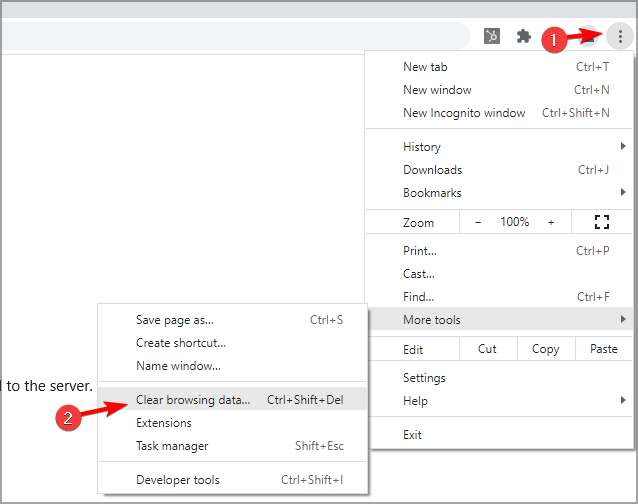
- Vælg de data, du vil fjerne, og klik på Slet data knap.

- Klik på Slet data for at bekræfte, at du vil rydde cachen på Windows 10.
- Genstart din browser.
2. I Microsoft Edge
- Klik på Menu ikon i øverste højre hjørne og vælg Indstillinger fra rullemenuen.

- Naviger til Privatliv, søgning og tjenester i venstre rude. I højre rude skal du navigere til Cløre-browsing-data og klik Vælg, hvad der skal ryddes knap.
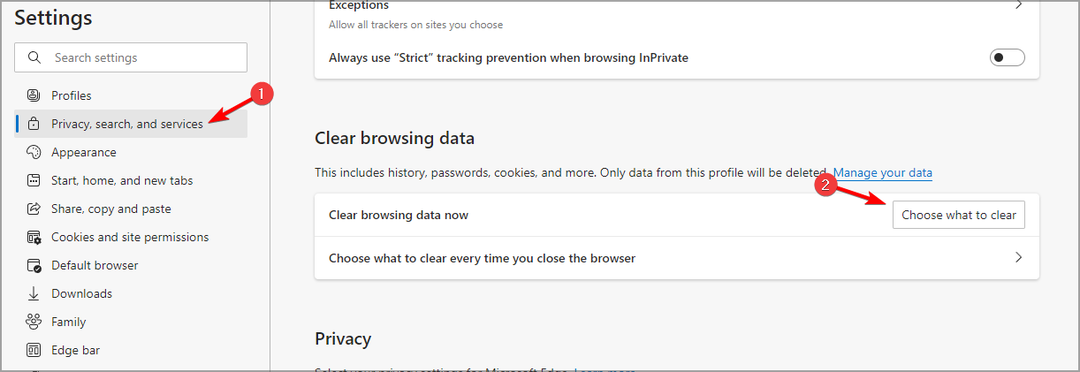
- Vælg de data, du vil slette, og klik på Ryd nu.

- Hvis du vil rydde cachen for Internet Explorer, skal du gentage de samme trin, men vælge Vælg, hvad der skal ryddes knappen i Ryd browserdata til Internet Explorer afsnit.

3. I Firefox
- Klik på i øverste højre hjørne Menu knap og vælg Indstillinger.
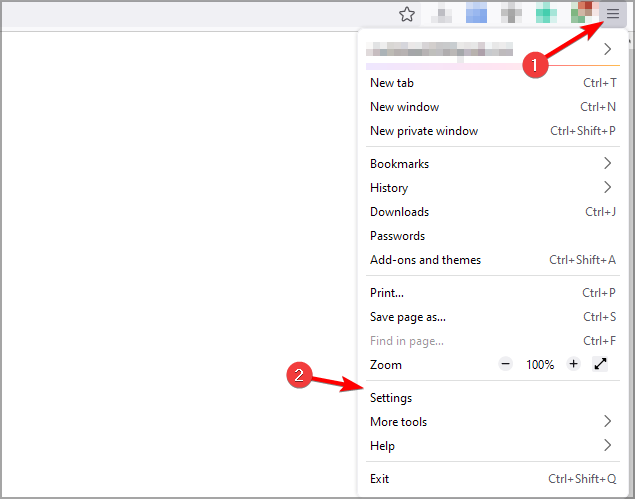
- Naviger til Privatliv og sikkerhed i venstre rude. I højre rude skal du klikke på Slet data knap.
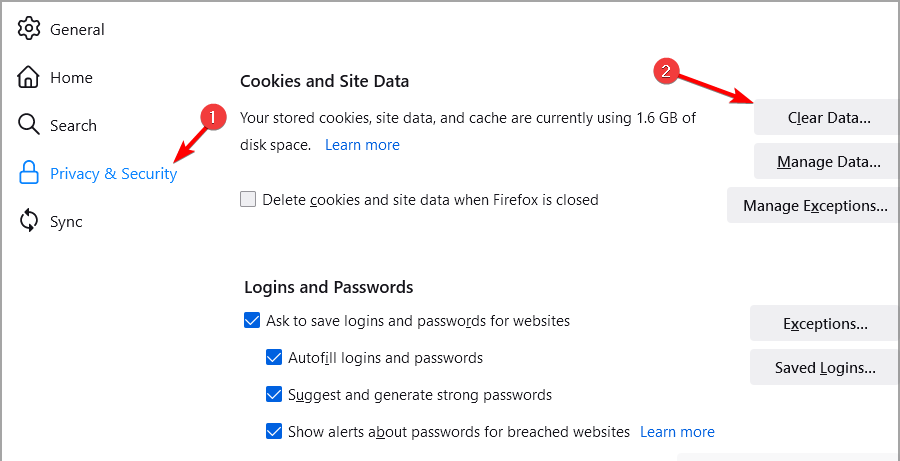
- Vælg de data, du vil fjerne, og klik på Klar knap for at rydde cookies på Windows 10.

Sletter sletning af cache cookies?
Sletning af cachen sletter ikke cookies, men som standard er mange browsere indstillet til at rydde både cache og cookies på samme tid.
De to kan fjernes separat fra din pc uden at påvirke hinanden, bare sørg for ikke at vælge indstillingen cookies, når du rydder cachen.
- Virker tastaturgenveje ikke i Word? Her er hvad du skal gøre
- Sådan afinstalleres Windows 11-standardapps ved hjælp af PowerShell?
- 2 måder at sammenligne to filer i Notepad++
- Sådan mindskes ping med satellitinternet [Top 8 metoder]
Som du kan se, tager det kun et par sekunder at rydde cache og cookies på en Windows 10 bærbar, uanset hvilket operativsystem du bruger.
Hvis du er på den nyeste version af Windows, skal du sørge for at tjekke vores guide til, hvordan du gør det Ryd cachen på Windows 11. Det er værd at nævne, at du kan automatisere denne proces ved hjælp af software til at rense cookies, så sørg for at overveje det også.
Udover browsercache er der også app-cache, og vi har en god guide til, hvordan man gør slette app backup-filer, så sørg for ikke at gå glip af det.
Hvilken metode bruger du til at rydde cache og cookies på Windows 10? Tøv ikke med at dele det med os i kommentarfeltet!


